Сегодня камера — основной инструмент, который используется для продвижения современных смартфонов. Да, особенно — флагманов. Чтобы заставить пользователя купить очередную дорогую новинку, в ней должен быть не один, а сразу несколько модулей с максимальным разрешением, а, с недавнего времени, и зумом — маркетологи делают ставку именно на них. Если не учитывать датчик глубины, у того же Samsung Galaxy S20 Ultra три камеры с максимальным разрешением 108 Мп и гибридным зумом вплоть до 100x. Согласитесь, это звучит куда солиднее, чем три камеры с разрешением 12 Мп и оптическим зумом 2x из iPhone 11 Pro.
Тем не менее, о чем я уже несколько раз писал, маркетинговые цифры не определяют качество съемки. При сравнении фотографий на основные камеры двух смартфонов, которые упомянул выше, это становится особенно понятно — они снимают на одном и том же уровне за счет подобного размера диафрагмы и аналогичных алгоритмов работы нейросетей. Здесь же хочу остановиться на еще одной важной характеристике камеры — стабилизации изображения. Она может быть цифровой, оптической и гибридной, а ее использование влияет как на фотографии, так и на видеозаписи. Про все это расскажу подробнее.
В тему:
- Как снимать ночью на смартфон: 10 полезных советов для новичков
- Вам не нужна камера на 108 Мп: 12 Мп более чем достаточно
- Что такое Deep Fusion: как Apple прокачала камеру в iPhone 11
- 108 Мп против 12: как работают камеры в смартфонах
Для чего нужна стабилизация камеры
Стабилизация в камере смартфона нужна для того, чтобы компенсировать его движение, избежать смазанных фотографий, а также раздражающей тряски на видео. Стабилизация практически не имеет значения только в том случае, если съемка ведется со штатива, и спуск затвора производится с помощью пульта дистанционного управления. К примеру, удаленно контролировать приложение «Камера» на iPhone можно с помощью кнопок громкости на проводных и беспроводных наушниках, а также через одноименную программу на умных часах Apple Watch. Иначе без стабилизации не обойтись — картинка будет страдать.
Кстати, актуальные смартфоны Apple как раз отлично подходят для разговора про стабилизацию. К примеру, у самого популярного iPhone 11 две камеры: широкоугольная и ультраширокоугольная. Первая — венец инженерной мысли производителя. Она делает действительно качественные снимки не только за счет относительно большой диафрагмы f/1,8, сравнительно большого размера точек на 12-Мп матрице, а также продвинутых алгоритмов ИИ — за их четкость также отвечает оптическая стабилизация. А вот вторая здесь скорее для галочки — у нее и светосила посредственная, и стабилизация только цифровая.
Стабилизация может быть цифровой, оптической, а также гибридной — в последнем случае речь идет про одновременное использование двух предыдущих. Многие называют стабилизацию невидимым штативом, который избавляет фото и видео от последствий дрожащих рук. Но ее нельзя считать панацеей — да, она компенсирует тряску с относительно небольшой амплитудой. Тем не менее, если во время съемки вы будете достаточно активно двигаться (к примеру, пританцовывать), не спасет никакая из доступных на рынке стабилизаций. В данном случае можно будет сильно уменьшить выдержку, но сегодня точно не про нее.
Что такое цифровая стабилизация и каков принцип её работы
Цифровую стабилизацию также часто называют электронной — ее используют лишь из-за простоты. Для нее не нужны какие-то дополнительные аппаратные компоненты, которые увеличивают как себестоимость, так и дальнейшую стоимость гаджета — используются только те, которые уже встроены в смартфон, и основой технологии становится программное обеспечение. Несмотря на это, даже цифровая стабилизация значительно повышает качество фотографий и видеозаписей, поэтому уже на нее нужно обратить повышенное внимание. Тем не менее, справедливости ради, сегодня она используется повсеместно.
У цифровой стабилизации достаточно простой алгоритм работы. Представьте себе матрицу камеры смартфона, которая состоит из отдельных пикселей, — чтобы упростить, пусть это будет условный квадрат 10 на 10 точек. Когда стабилизация отключена, во время съемки используется вся площадь матрицы. После ее активации, происходит обрезка — вместо 10-ти начинает использоваться на пару точек меньше по каждой стороне. Основываясь на данных гироскопа и акселерометра, квадрат 8 на 8 перемещается по матрице камеры, чтобы компенсировать тряску гаджета. Вот и весь секрет.
Число точек, которые фактически обрезает каждое устройство, зависит от агрессивности работы цифровой стабилизации, используемой им. После обрезки числа пикселей качество изображения также падает — чем более агрессивно работает стабилизация, тем сильнее. Тем не менее, чаще всего это оправдано отсутствием смазанных участков. Ранее про цифровую стабилизацию было больше разговоров, но сегодня без помощи оптической ее оставляют только в недорогих смартфонах.
Что такое оптическая стабилизация и каков принцип её работы
Несмотря на то, что далеко не во всех камерах современных смартфонов используется оптическая стабилизация, это технология далеко не нова — если точнее, ей не меньше четверти века. Еще в 1995 году ее в своих камерах и объективах начала использовать компания Canon. В ее варианте она называется Image Stabilization (IS), поэтому другим компаниям пришлось придумываться собственные названия: Vibration Reduction (VR) у Nikon, Optical SteadyShot (OSS) у Sony, Optical Image Stabilizer (OIS) у Fujifilm. Первым смартфоном с системой оптической стабилизации принято считать Nokia Lumia 920 из 2012-го.
Для использования возможностей оптической стабилизации, в камере смартфона используется специальный подвижный механизм, который перемещает не изображение по матрице, а всю матрицу целиком. В итоге картинка остается резкой, несмотря на тряску. Тем не менее, полагаться на оптическую стабилизацию на 100% также нельзя. Следует отменить, что у каждого производителя камеры свои представления по поводу работы оптической стабилизации, поэтому и качество результата в виде фотографии может достаточно сильно отличаться. Более того, движение камеры также ограничено, поэтому стабилизация компенсирует лишь небольшую тряску.
Что лучше: оптическая или цифровая стабилизация
В сравнении с цифровой, оптическая стабилизация явно выигрывает. Начнем с того, что она не обрезает использование матрицы, поэтому изображение получается более ярким, четким, с меньшим количеством шумов и так далее. Более того, чаще всего оптическая стабилизация отыгрывает процесс компенсации тряски куда более правильно, ведь она не считывает данные с гироскопа или акселерометра, а использует собственные аппаратные механизмы. Оптическая стабилизация используется даже не в самых новых смартфонах — к примеру, она есть в Xiaomi Mi5, которому уже несколько лет отроду.
Интересный факт: некоторые считают, что цифровая стабилизация лучше оптической справляется со съемкой видео. К примеру, в первом поколении смартфонов Pixel используется именно она, и представители Google объясняют это тем, что она способна предугадывать движение, поэтому заметно быстрее отыгрывает его компенсацию — это критично во время съемки роликов. Тем не менее, во втором поколении Pixel инженеры уже использую гибридную стабилизацию, про которую дальше.
Что такое гибридная стабилизация и каков принцип её работы
Яркий пример смартфона, в котором используется гибридная стабилизация изображения — Google Pixel 4. Она предполагает объединение возможностей цифрового и оптического механизма, что позволяет сделать картинку максимально четкой и избежать смазываний даже в самых активных условиях съемки. По задумке, подобный гаджет должен использовать оптическую стабилизацию всегда, а цифровую подключать либо с помощью дополнительной функции, либо самостоятельно интеллектуальным образом. Теоретически подобный механизм должен значительно повысить эффективность стабилизации.
Какая стабилизация лучше
Чтобы раскрыть данный вопрос, нужно ответить вот на что: в каких условиях обычно делается фотография или записывается видео на мобильное устройство? И еще: насколько сильно его владелец заморачивается, чтобы добиться качественной картинки? Ответ простой — пользователь хочет получать снимки и ролики максимального качества, не вкладывая в это никаких усилий. Отсюда и достаточно простой вывод — у гаджета должна быть максимально хорошая камера, которая будет использовать гибридную стабилизацию. Кстати, вот наглядный пример съемки на «бородатый» Google Pixel 2 с ней и без нее:
Результат налицо, без стабилизации ролик выглядит просто отвратительно, а вот с ней вполне пригодным для дальнейшего использования. Стоит отметить, что в данном случае условия как раз максимально экстремальные. С одной стороны, камере сложно из-за тряски. С другой стороны, она должна охватывать широкий динамический диапазон из-за достаточно сложной с точки зрения света композиции кадра. Конечно, сложно сказать, что Google Pixel 2 в этом плане справился идеально, но речь о глобальном качестве картинки, а именно о разнице при использовании гибридной стабилизации.
Какие перспективы у стабилизации камер мобильных устройств
У стабилизации изображения в камерах смартфонах есть три равнозначных пути развития. Во-первых, ее оптические механизмы становятся все более доступными, поэтому увеличивают ширину своего распространения не только по смартфонам, но и по камерам в них — так, глядишь, и все модули будущих iPhone будут с этим работать. Во-вторых, будут появляться более совершенные механизмы оптической стабилизации, которые уже появляются в концептофонах — том же VIVO APEX 2020 (в нем используется карданный механизм стабилизации, который увеличивает амплитуду движения камеры для компенсации даже самой агрессивной тряски). В-третьих, нельзя отбрасывать в сторону интеллектуальные программные механизмы, которые продолжают развиваться.
Часто снимок с камеры получается смазанным или же видео снятое на ходу выходит с ощутимой тряской. Обе проблемы решаются стабилизацией изображения. Какие бывают виды стабилизации, чем отличаются и как включить, вы узнаете и данного материала.
Что такое стабилизация изображения
Под стабилизацией изображения следует понимать технологию компенсации движения устройства во время фото или видеосъемки. Благодаря чему снимок получается четким, а видео не дрожит и не трясется. Дополнительное движение обычно возникает из-за дрожащих рук пользователя или вибрации, находясь в автомобильном или другом транспорте. Стабилизация позволяет компенсировать частично или полностью излишнее движение. При этом сильную тряску мобильного устройства устранить стабилизацией не получится.
Виды стабилизации
Существуют 2 типа стабилизации:
- Оптическая — OIS.
- Цифровая или электронная — EIS.
Оптическая стабилизация построена за счет подвижных механизмов по нескольким осям. При наличии колебаний механизмы выравнивают положение камеры. Чем больше осей, тем лучше компенсация в определенном положении. При этом наличие механики приводят к увеличению себестоимости устройства.
Цифровая стабилизация работает за счет алгоритмов программного обеспечения. Для этого часть матрицы резервируется и не участвует в формировании изображения. В процессе работы картинка сдвигается на зарезервированную область для компенсации дрожания. Так же для повышения качества работы часто используются встроенные датчики. А отсутствие механических элементов не влияет на конечную стоимость устройства. При этом нехватка свободных пикселей приводит к снижению качества изображения.
Существует так же гибридная версия стабилизации с сочетанием обоих типов. Чаще оптическим типом оснащается одна камера, а цифровым – вторая. Реже оптический и цифровой тип совмещен в одном экранном модуле.

Как включить стабилизацию изображения
Обычно стабилизация активна по умолчанию, поскольку работающая стабилизация способствует повышению четкости изображения. В некоторых смартфонах включение и отключение доступно в настройках камеры.
Что бы узнать поддерживает ли устройство один или оба вида стабилизации, следует заглянуть в сервисное приложение вроде Antutu или Aida 64.
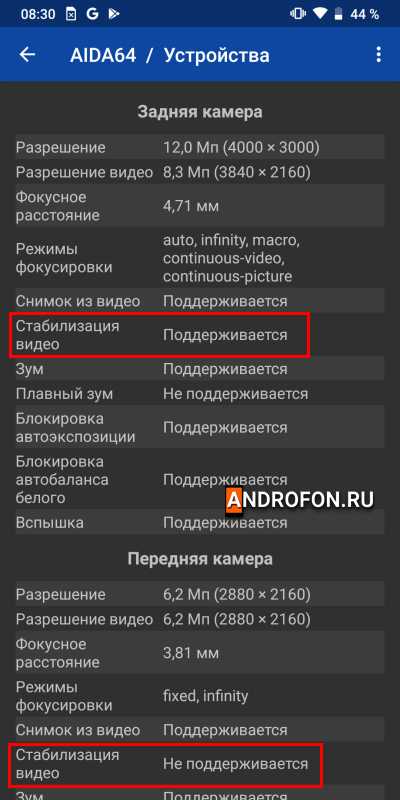
Применение
Оптический метод стабилизации лучше подходит для съемки фото, за счет нескольких осей выравнивания при излишнем дрожании. Так же работа стабилизации не ухудшает качество и разрешение изображения. При этом высокая себестоимость вынуждает производителей снабжать оптической стабилизацией устройства чаще верхнего ценового диапазона.
Цифровая стабилизация лучше подходит для записи видео, поскольку в таком режиме разрешение изображения обычно ниже и всегда имеется запас неиспользуемых пикселей. А упрощенная конструкция не ведет к удорожанию мобильного устройства, что позволяет снабдить цифровой стабилизацией смартфоны любого ценового диапазона.
Что делать, если стабилизация в телефоне отсутствует
Существуют несколько аксессуаров, позволяющих добавить стабилизацию в устройства, где такой режим не предусмотрен:
- Штатив.
- Стедикам.
Штатив позволяет зафиксировать мобильное устройство и вести съемку с неподвижной точки записи. Наличие ручки регулятора позволяет плавно менять положение смартфона, что актуально для фото и видеосъемки. Благодаря низкой стоимости штатив общедоступен каждому пользователю.

Стедикам представляет собой одноручный штатив со встроенной системой стабилизации. Аксессуар учитывает изменение положения смартфона и выполняет автоматическое выравнивание. При этом начальная цена такого устройства в среднем 60 USD.

Вывод
В статье подробно описана стабилизация изображения в смартфоне. Оптическая стабилизация лучше подходит для съемки фото, а цифровая для записи видео. При этом себестоимость оптической стабилизации не позволяет массово снабдить все смартфоны без исключений. А вот цифровой метод реализуем на смартфонах всех ценовых категорий без существенных затрат для производителя. Если же в смартфоне нет стабилизации, решить проблему помогут штативы или стедикамы.
А какая стабилизация в вашем смартфоне? Делитесь мнением в комментариях под статьей.
Возможности записи видео телефоном обычно измеряются в FPS (кадрах в секунду), которые он может записывать. Чем выше FPS, тем лучше качество видео. Само собой разумеется, что телефон, который может записывать HD-видео, будет стоить по более высокой цене. Тем не менее, несмотря на то, что у телефона есть камера, видео может быть не таким качественным, как рекламируется, поскольку устройство нестабильно, когда вы записываете видео. Не все везде носят с собой штатив, и если вы снимаете в движущемся автомобиле, видео будет трястись еще сильнее. Хорошая новость в том, что вы можете стабилизировать видео на Android с помощью приложения Google Фото.
Стабилизировать видео
Если вы используете приложение Google Camera по умолчанию, вам следует включить стабилизацию видео. Чтобы включить стабилизацию видео, откройте приложение «Камера» и коснитесь значка гамбургера в левом верхнем углу. На панели навигации нажмите «Настройки». Найдите «Стабилизация видео» в разделе «Видео» и включите ее. Когда вы записываете видео, оно должно автоматически пытаться стабилизировать его.
Запишите видео, как обычно. Старайтесь держать телефон как можно более устойчивым, не роняя его и не теряя при съемке объекта съемки. Когда вы закончите, воспроизведите видео, и, если оно все еще нестабильно, вы можете попробовать еще раз с помощью функции стабилизации Google Фото.
Откройте приложение Google Фото. Выберите видео и нажмите кнопку настройки внизу. На экране настроек нажмите «Стабилизировать». Не выходите из приложения, пока не завершится стабилизация. Процесс стабилизации не выполняется в фоновом режиме, как процесс обработки HDR в приложении камеры.

После завершения стабилизации вы можете предварительно просмотреть видео. Если вы считаете, что это выглядит лучше, нажмите кнопку «Сохранить». Стабилизированное видео не отменяет исходное видео. Сохранит как копию.
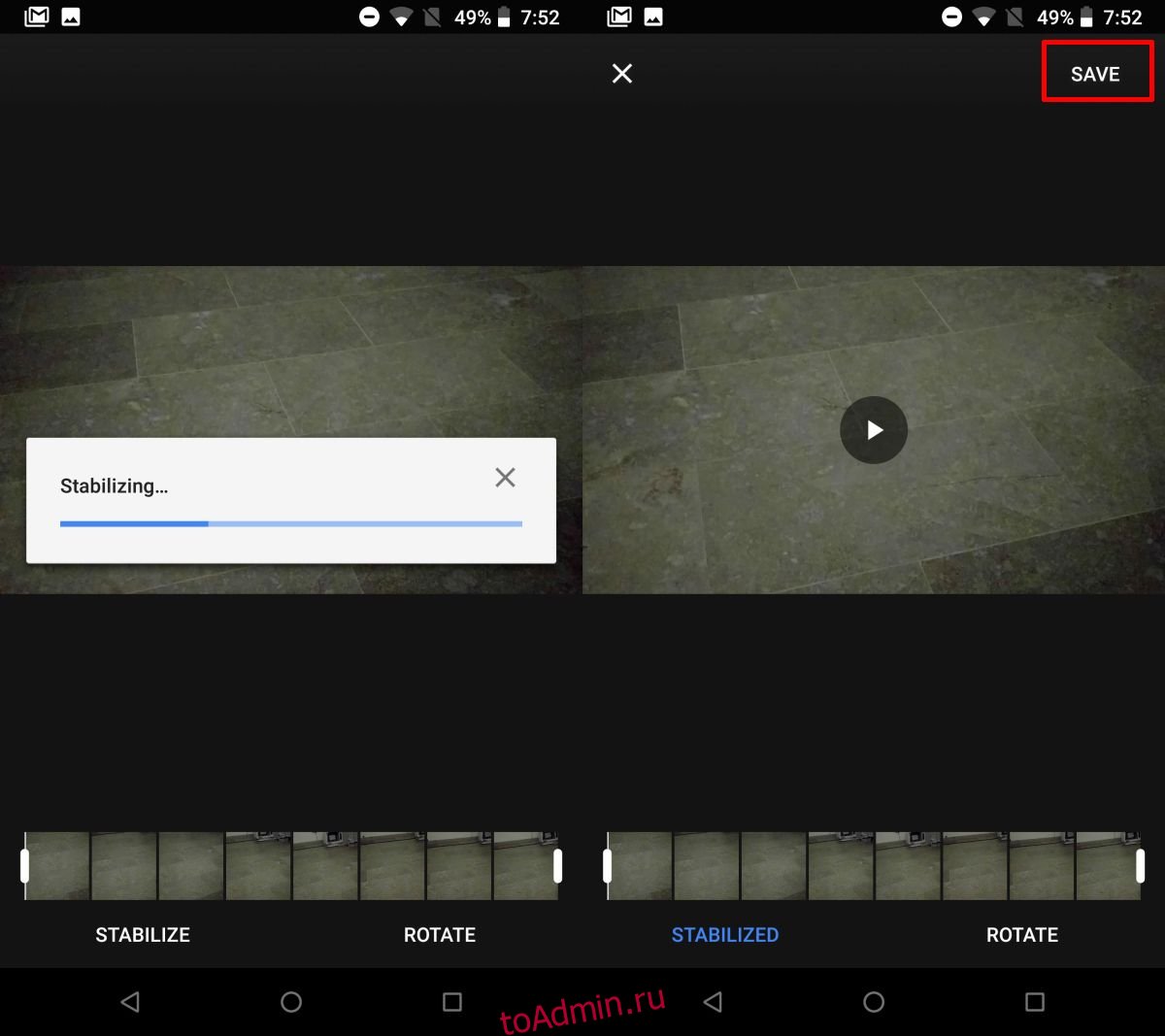
Результаты стабилизации
Google Фото достаточно хорошо справляется со стабилизацией видео, но важно, чтобы вы оправдали свои ожидания. Приложение может сделать видео, записанное с движущегося автомобиля, более плавным, но если вы записываете видео во время бега или бега трусцой, результаты стабилизации не будут такими же.
Существуют и другие приложения для редактирования видео, которые могут стабилизировать видео на Android, поэтому вы можете попробовать их, если Google Фото не поможет вам. Вы также можете попробовать другое приложение камеры, чтобы записывать более стабильное видео, хотя приложение Google Camera впечатляет, и с ним сложно конкурировать.
Что вы думаете об этой статье?
В последнее время камеры мобильных устройств стали настолько функциональными, что некоторые из них их уже можно сравнивать с фотоаппаратами средней ценовой категории. Трудно встретить на улице человека с «мыльницей» в руках, пытающегося выжать из нее мало-мальски приемлемую фотографию. Всю работу теперь выполняет камера смартфона в автоматическом режиме. Однако именно эта функция пока не позволяет делать снимки приличного качества, и вопрос, как улучшить камеру на телефоне Android, для многих доморощенных фотографов до сих пор актуален.
Современная камера смартфона
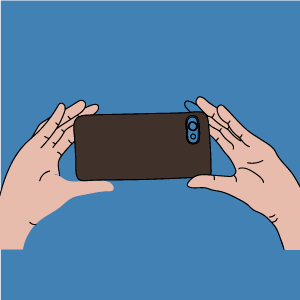 Камера современного гаджета обладает большим количеством настроек и позволяет создавать качественные фото и видео в различных условиях освещенности. Оптика таких устройств изготавливается лучшими мировыми производителями линз, а большой выбор режимов дает сравнительно неплохие возможности макро- и микросъемки.
Камера современного гаджета обладает большим количеством настроек и позволяет создавать качественные фото и видео в различных условиях освещенности. Оптика таких устройств изготавливается лучшими мировыми производителями линз, а большой выбор режимов дает сравнительно неплохие возможности макро- и микросъемки.
С их помощью можно предварительно обрабатывать полученную картинку встроенными редакторами и сразу после съемки выкладывать в социальные сети. Обработка осуществляется программными средствами, которые быстро совершенствуются. Например, последние модели оснащаются режимом HDR+, снимки в котором характеризуются детализированными тонами.
Камеру мобильного телефона можно применять для удаленного видеонаблюдения, считывания QR-кодов, создания фотокопий документов. Без нее многие приложения невозможно использовать, не говоря уже об играх.
Однако пользователей часто ожидает разочарование, когда они замечают, что ухудшилось качество фото. Среди причин можно назвать следующие:
- заводской брак;
- неправильные настройки;
- ошибки в программе.
С браком проблема решается в мастерской, а вот с настройками нужно разбираться самостоятельно.
Правильно настраиваем камеру
Купив новомодный гаджет, любой из нас обращает внимание на функциональность камеры. Это один из приоритетных вопросов при выборе. Опций в настройках много, но разобраться с ними не так и трудно.
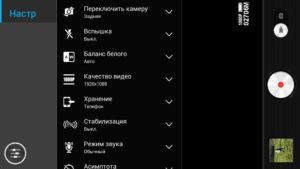
Важно уяснить основные моменты. В последующем материале мы объясним, как настроить камеру на телефоне Android, чтобы она соответствовала требованиям пользователя.
В первую очередь рекомендуем выполнить следующие операции:
- Проверить разрешение.
- Включить стабилизацию изображения.
- Настроить баланс белого.
- Отрегулировать экспозицию.
- Настроить цветопередачу.
Качество снимков будет сопоставимо с лучшими образцами, которые мы иногда встречаются в Instagram, при условии, что получится настроить фотоаппарат на Android правильно.
Проверка разрешения
Когда мы выбираем камеру (смартфон), в первую очередь обращаем на размер матрицы (количество пикселей). Это не совсем правильно, поскольку на качество изображения, кроме этого параметра, влияют апертура, возможности ПО и стабилизации. Чем выше разрешение, тем лучше будет смотреться фото на большом экране.
Чтобы получить снимок лучшего разрешения, в настройках необходимо установить максимально возможный параметр. Дело в том, что по умолчанию стоит среднее значение. Поэтому не будет лишним это проверить.
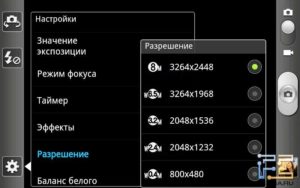
Рядом с параметрами всегда указывается размер конечного фото в мегабайтах. Если не нужен слишком качественный снимок или в памяти устройства маловато места, разрешение можно поставить меньше.
Включение стабилизации изображения
Мало хорошо настроить фотокамеру на Android. Чем менее подвижен смартфон в момент съемки, тем лучше получается результатный снимок. Малейшее колебание, вызванное дыханием или банальной дрожью рук, непременно приведет к смазыванию изображения. Приходится затаивать дыхание и как можно меньше давить на смартфон.
Это непросто, поэтому разработчики оснащают камеры двумя видами стабилизации:
- цифровой (на гаджетах среднего ценового диапазона);
- оптической (на топовых моделях).
Первой доверять стопроцентно не стоит. Если в настройках имеются опции автоспуска, голосового управления или управления жестами, следует ими воспользоваться. Особенно при плохой освещенности. Для большей уверенности рекомендуется установить камеру на неподвижную поверхность.
Вторая увеличивает выдержку и позволяет делать неплохие фото даже во время движения, но максимальный эффект достигается в режиме видео. Пользователь может просто включить/отключить опцию в настройках камеры. Никаких дополнительных действий не предполагается. О типе стабилизации, за редким исключением, не сообщается.
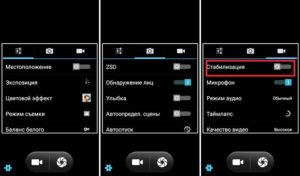
Настройка баланса белого
Эта функция способна корректировать цвет, добавляя теплые или холодные тона. Камера смартфона способна самостоятельно выбрать оптимальный баланс в зависимости от освещения. Однако при резкой смене освещенности автоматика не успевает отрабатывать, и ей приходится давать некоторое время на адаптацию.
Пользователь может сам установить наиболее подходящий вариант из предложенных в настройках режимов:
- «Авто»;
- «Естественное освещение»;
- «Солнечно»;
- «Облачно»;
- «Тень»;
- «Лампа накаливания»;
- «Флуоресцент».

Выбор вариантов может быть различным на разных моделях смартфонов, но смысл названий всегда понятен. Остается просто включить камеру, войти в настройки и выбрать режим, в наибольшей мере соответствующий текущему уровню освещенности. Можно это сделать так:
- Навести камеру на лист бумаги и оценить, насколько белым он выглядит на экране.
- Подобрать оптимальный баланс.
Перед съемкой нужно обратить внимание на расположение основного источника света. Если он будет за объектом съемки, снимок получится темным. Лучший вариант, когда свет падает из-за спины фотографа.
Регулировка экспозиции
Под экспозицией понимается количество света, которое попадает на линзу камеры. Фото может стать слишком светлым или темным, если параметр выбран неправильно.
Камера на Android с выдержкой в автоматическом режиме обычно в настройках имеет изменяемый цифровой параметр экспозиции в пределах от «-3» до «3» единиц. Если снимается темный объект на светлом фоне, устанавливается отрицательное значение и наоборот.
На экспозицию в автоматическом режиме съемки также влияет режим встроенного экспонометра. Как правило, функция в настройках называется «Экспозамер». Обычно доступен выбор из трех вариантов:
- точечный;
- центрально-взвешенный;
- матричный.

Первый хорош при фотографировании яркого объекта на темном фоне или темного объекта на ярком. Например, если съемка ведется против солнца. Второй позволяет улучшить качество фронтальной камеры на Android, когда яркости объекта и фона отличаются незначительно, либо объект занимает бо́льшую часть композиции. Третий оптимален в любой ситуации.
Настройка цветопередачи
К сожалению, регулировка цветопередачи на телефонной камере не используется. Цветовые эффекты не в счет. По сути, это фильтры, которые только сглаживают погрешности и добавляют стилизации. Есть еще возможность весьма условной настройки качества изображения.

Пользователю доступны три варианта на выбор:
- наилучшее;
- отличное;
- обычное.
И на этом всё. То есть, кроме регулировки баланса белого и экспозиции других инструментов настройки света и цвета нет. Если результат не удовлетворяет, готовую фотографию придется корректировать в графическом редакторе.
Советы по улучшению работы камер на Android
Теперь конкретнее о том, как правильно пользоваться камерой на смартфоне Android. Аспектов много, но мы выделим основные рекомендации, позволяющие всегда получить лучший результат.
- Правильно используйте свет.
- Держите объектив в чистоте.
- Фокусируйте объекты.
- Избегайте использование зума.
- Используйте вспышку в редких случаях.
Рекомендуется использовать серийную съемку, если имеется такая возможность. Так можно легко выбрать самый удачный кадр.
Использование света
Как мы уже отметили, лучше, чтобы источник света был расположен за спиной фотографа. Если свет попадает в объектив, получить хороший снимок очень трудно.
Светочувствительность камер не так уж и велика, поэтому ей необходим хорошо освещенный объект. Чем слабее освещение, тем больше шумов на фотографии. Поэтому нужно по максимуму использовать правильную компоновку кадра. В темное время желательно пользоваться вспышкой.
Чистый объектив
Линза объектива всегда должна быть чистой. Перед съемкой ее можно протереть сухой мягкой тряпочкой. Это поможет избавиться от механических дефектов в кадре. Песок, пыль, следы от пальцев и разводы с грязью всегда будут видны.
Правильный фокус
На большинстве гаджетов используется только автоматический фокус, который работает не идеально ввиду небольшого фокусного расстояния. Когда не хватает резкости при захвате объекта съемки, следует максимально ограничить перемещения смартфона, точно навести камеру на объект и дать ему время для захвата.
Но на некоторых моделях можно встретить другие режимы:
- Бесконечность. Используется для съемки удаленных объектов и пейзажей;
- Гиперфокальный. Идеален для съемки через стекло, в движении, а также спортивных состязаний;
- Крупный план. Применим при фотографировании с расстояния до полуметра.

Эти режимы несколько расширяют возможности пользователя, хотя и не дают той свободы, которая характерна для настоящей камеры.
Влияние зума
Оптический зум на камерах смартфонов является еще большей редкостью. Это большая удача для доморощенного фотографа, и пользоваться опцией можно без ограничений. Цифровой зум, который есть в каждом гаджете, лишь портит изображение, порой довольно прилично искажая пропорции.
Если оптического нет, лучше приблизиться самому к объекту съемки, иначе хорошего кадра не получится. В крайнем случае картинку можно обрезать в редакторе – она станет визуально ближе. Улучшить камеру на телефоне Android в домашних условиях можно, приобретя накладную камеру.
Стоит ли часто пользоваться вспышкой
Ночью снимать без вспышки плохо. Если освещения недостаточно, фото получится мало различимым. Увлекаться этим делом не стоит, поэтому автоматический режим лучше отключить. Дело в том, что освещенности даже ночью с головой хватит, если речь не идет об абсолютной темноте.
Яркая вспышка в этом случае может оставить неприятный блик на полкадра. Когда есть сомнения в необходимости использования, рекомендуется для сравнения сделать пару кадров – со вспышкой и без.
Приложения, которые являются альтернативой камере
Как бы она ни была хороша, порой хочется обновить камеру. Причин для этого есть масса: скучный интерфейс, «глючное» ПО, недостаток функционала или что-то еще. К счастью, стандартное приложение можно дополнить. В Google Play можно подобрать вариант под любые требования.
Прокачка камеры: HD Camera
Приложение не поддерживает русский язык, но считается одним из лучших. Поддерживается устройствами с ОС Android 4.0 и новее. Эта камера с автофокусом, но поражает количеством расширенных настроек. Главной особенностью является красивый и удобный интерфейс с тремя темами оформления: золотой, розовой, синей.
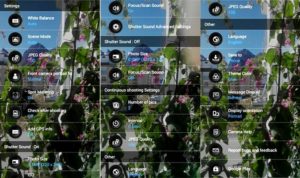
Здесь реализованы настройка спуска и стабилизация, позволяющая делать снимки без заваливания горизонта и встроенного сканера QR-кодов.

Есть платная версия HD Camera Pro.
DSLR Camera: большой функционал со множеством настроек
Это камера для Android с ручным фокусом, и одно из лучших подобных приложений. Совместимо с гаджетами под ОС от версии 4.0 и выше. Есть платная версия.
Отличается от аналогов двухрежимной кнопкой спуска затвора, возможностью установки зоны фокуса в любом месте, выбора ISO, наглядной гистограммой, удобной сеткой построения кадра с тремя режимами и следящим фокусом.

Кроме того, есть возможность использовать клавиши регулировки громкости вместо кнопки затвора. Таким образом, замена стандартной камеры на эту, коренным образом преобразит фотографию.
Сделаем выводы
Не стоит забывать о таком параметре, как ISO (светочувствительность). В настройках камер смартфонов он тоже регулируется. Как правило, предлагается режим «Автомат» и несколько числовых значений (100, 200 и более) на выбор. Более высокое значение дает возможность получать снимки большей четкости при слабом освещении. При нормальном рекомендуется использовать пониженные значения, чтобы ограничить появление шумов и поднять резкость.
Мы рассказали, можно ли улучшить камеру на телефоне. Но также хочется порекомендовать не стесняться черно-белой фотографии, использования фильтров и плагинов. Только так можно добиться оригинальности, и этим прекрасно пользуются именитые профессионалы.
Поскольку телефонные компании в значительной степени сосредоточены на доступном сегменте, само собой разумеется, что они сокращают несколько углов, когда дело доходит до функций телефона. Поскольку технология камеры является одной из наиболее важных областей, они действительно создают телефоны с лучшими камерами, но, к сожалению, компании, как правило, упускают из виду некоторые функции камеры.
Одна из таких областей — стабилизация изображения. Возьмите любой смартфон в доступном сегменте, и редко встретите телефон со встроенной техникой стабилизации изображения.
Как вы уже знаете, фотографии и видео, снятые в условиях низкой освещенности, могут стать размытыми, если ваши руки не устойчивы. То же самое можно сказать о видео, снятых с движущихся транспортных средств, когда вы идете или бежите.
Вот когда в игру вступает стабилизация изображения. Стабилизация изображения помогает снимать стабильные и четкие видео (и изображения) за счет минимизации размытости и дрожания.
Но если вашему Android не хватает EIS и OIS, трудно стабилизировать видео на вашем телефоне. Однако еще не все потеряно. Нам на помощь приходит приложение Google Фото. Да, вы правильно поняли, Google Фото также может стабилизировать ваши шаткие видео.
Скачать Google Фото
Как работает метод стабилизации Google
Google Фото использует скрытую технику электронной стабилизации, чтобы творить чудеса с грубыми пятнами на вашем видео. В результате обычно получается ровное и стабильное видео. Более того, результат будет даже лучше, если у вас будет почти стабильное видео.
Причем процесс такой же простой, как 1-2-3. Итак, давайте посмотрим, как легко стабилизировать видео на Android.
Интересный факт: Смартфоны или камеры с оптической стабилизацией изображения (OIS) зависят от крошечных гироскопы или гироскоп для смещения частей объектива при захвате изображения или видео.
Как легко стабилизировать видео с помощью Google Фото
Шаг 1. Снимайте видео уверенными руками
Хотя приложение «Фото» отлично справляется со стабилизацией видео, оно не может творить чудеса с видео, которые имеют сильные тряски и рывки.
Поэтому важно постараться сделать видео максимально стабильным, прежде чем мы позволим Google Фото творить чудеса.
Шаг 2: стабилизируйте видео
После этого откройте видео через Google Фото и нажмите кнопку «Изменить» внизу.
Теперь все, что вам нужно сделать, это нажать на кнопку «Стабилизировать». В зависимости от длины видео это может занять некоторое время. Обычно это занимает столько же, сколько и продолжительность видео.
Кнопка «Стабилизировано» станет синей, сигнализируя об окончании процесса. После этого нажмите «Сохранить», чтобы сохранить недавно стабилизированное видео. Вы можете заметить небольшое обрезание по краям полученного видео, и это нормально для такого типа стабилизации.
Преимущество этого процесса в том, что он несложен, и исходный файл не перезаписывается в фотопленке.
Классная альтернатива: камера Snapdragon
Snapdragon Camera входит в кадр, если вы предпочитаете, чтобы EIS включалась при захвате видео. Однако это приложение камеры работает только с процессорами Snapdragon. Так что, если в вашем телефоне его нет, вы можете пропустить эту альтернативу.
Помимо набора фильтров и режимов камеры, Snapdragon Camera позволяет снимать стабильные видео во время прогулки по парку. Все, что вам нужно сделать, это оставить опцию стабилизации изображения включенной при записи видео.
Это приложение отлично справляется с сглаживанием видео. Однако, если вас не устраивает конечный результат, Google Фото всегда готов помочь.
Загрузите apk-файл Snapdragon Camera
Бонус: отключите геолокацию в Google Фото
В наши дни почти все телефонные камеры имеют возможность сохранять данные о местоположении. Эта функция иногда удобна, особенно для отслеживания названий мест, которые вы посетили.
Но если вы хотите сохранить это местоположение в секрете для фотографий, которыми можно поделиться, хорошая новость заключается в том, что Google Фото дает вам возможность отключить его.
Все, что вам нужно сделать, это перейти к Настройки > Совместное использование и отключите кнопку Удалить геолокацию в элементах, предоставленных по ссылке. Обратите внимание, что эта функция будет работать, пока вы делитесь фотографиями с помощью ссылок.
Щелкните прочь!
Вот как вы можете стабилизировать видео на своем Android-устройстве. Само собой разумеется, что благодаря множеству инновационных функций Google Фото стал де-факто приложением для хранения и обмена видео.
Плюс ко всему, что интересно в обоих процессах, так это то, что они просты и не отнимают у вас много времени.
Последнее обновление 28 мая 2018 г.
Вышеупомянутая статья может содержать партнерские ссылки, которые помогают поддерживать Guiding Tech. Однако это не влияет на нашу редакционную честность. Содержание остается объективным и достоверным.
Post Views: 238
Читать на хинди
Со временем смартфоны среднего класса развились достаточно, чтобы предложить множество функций видео, включая поддержку разрешения 4K, более высокую частоту кадров, замедленную съемку и многое другое. Однако большинство из них по-прежнему не имеют встроенных методов стабилизации видео.
Во-первых, хотя такие факторы, как пиксели, битрейт и частота кадров в секунду, сильно влияют на качество видео, именно стабилизация определяет его максимальное удобство использования. Независимо от того, насколько хороша камера вашего телефона, если вы снимаете во время бега, бега трусцой или в движущемся транспортном средстве, видео наверняка пострадает от нестабильности. В этом случае вы можете записать клип, который будет выглядеть размытым и ни на что не годный.
К счастью, есть несколько способов стабилизировать видео на Android, некоторые из которых упомянуты ниже.

Давайте проясним: аппаратная стабилизация в любой день лучше программных уловок; вы никогда не сможете достичь такого качества с помощью приложений или программного обеспечения на телефоне. Однако, в зависимости от шаткости видео, они могут помочь в некоторой степени исправить это и могут потребовать небольшого кадрирования или деформации.
Размытие движения, вызванное шаткой съемкой, обычно нельзя исправить. Кроме того, вы часто можете наблюдать эффект желе или странное относительное движение в стабилизированном видео, когда объекты переднего плана имеют тенденцию дрейфовать влево-вправо и вверх-вниз, а фон остается устойчивым. Обратите внимание, что стабилизация видео — это задача, интенсивно использующая процессор, и занимает довольно много времени.
Всегда проверяйте, есть ли в вашем телефоне хотя бы электронная стабилизация изображения. Хотя он не может сравниться с оптической стабилизацией изображения, он все же может дать хорошие результаты в зависимости от уровня оптимизации, сделанного производителем. А использование программных методов для таких видео даст вам еще более плавный результат.
1. Использование Google Фото
Google Фото является приложением галереи по умолчанию на большинстве телефонов Android, включая устройства серии Google Pixel и устройства Android One. Хорошо то, что он имеет встроенную опцию для стабилизации видео, что устраняет необходимость в каких-либо сторонних приложениях.
Чтобы стабилизировать видео с помощью Google Фото, выполните следующие действия:
1] Открыть Google Фото приложение на вашем Android.
2] Направляйтесь к Альбомы раздел и перейдите в папку, содержащую видео, которое вы хотите стабилизировать.
3]Выберите ваше видео и коснитесь Корректировки внизу, как показано на скриншоте выше.
4] На следующем экране выберите нужную часть видео и нажмите Стабилизировать.
5] Теперь рендеринг видео займет некоторое время. Когда он закончится, нажмите Сохранить копию в правом верхнем углу, чтобы загрузить видео в свою галерею. Убедитесь, что вы не закрыли приложение во время процесса, поскольку оно не работает в фоновом режиме.
2. Использование Microsoft HyperLapse Mobile
Hyperlapse Mobile, разработанное Microsoft, — это приложение, в первую очередь предназначенное для создания гиперлапсовых видеороликов на Android. Однако его также можно использовать для создания плавных и стабильных видео в режиме только стабилизации.
Чтобы стабилизировать видео с помощью Microsoft Hyperlapse, выполните следующие действия:
1] Загрузить и установить Microsoft HyperLapse на вашем Android.
2] Откройте приложение и нажмите импорт для выбора существующего видео. Вы также можете использовать Запись возможность снимать новое видео напрямую. Выделите нужную часть и дождитесь импорта клипа.

3] Как только это будет сделано с импортом, перетащите ползунок, чтобы настроить скорость видео с 4x до 1x (поскольку нам просто нужно стабильное видео, а не гиперлапс).

4] Теперь нажмите на ✓. Затем он обработает видео и автоматически сохранит его в папке «Фильмы» во внутренней памяти вашего телефона. Вы также можете использовать данные параметры, чтобы поделиться им прямо из приложения.

Примечание. Для получения высококачественного вывода обязательно включите параметр «Экспорт видео в разрешении 1080p» в настройках приложения.
Из того, что мы заметили, Hyperlapse работает более агрессивно по сравнению с Google Фото. И, следовательно, вы можете довольно часто замечать эффект искусственного коробления. Мы предлагаем использовать оба приложения, чтобы узнать, какое из них лучше всего подходит для вашего видео. Вы также можете повторно обработать уже стабилизированное видео в приложении, чтобы сделать его еще более стабильным, за счет расширенного кадрирования.
Что еще ты можешь сделать?
 Многие современные телефоны используют комбинацию OIS и EIS для получения сверхстабильного видео. Однако, если предположить, что в вашем телефоне его нет и у вас нет другого доступного телефона, используйте дополнительное оборудование, такое как 3-осевой стабилизатор смартфона или карданный подвес.
Многие современные телефоны используют комбинацию OIS и EIS для получения сверхстабильного видео. Однако, если предположить, что в вашем телефоне его нет и у вас нет другого доступного телефона, используйте дополнительное оборудование, такое как 3-осевой стабилизатор смартфона или карданный подвес.
В этих портативных устройствах обычно используются бесщеточные двигатели в сочетании с акселерометром и гироскопическими датчиками, которые обеспечивают устойчивость вашего смартфона даже во время съемки. Используя стабилизаторы, вы даже можете создавать крутые кинематографические ролики прямо на вашем смартфоне, при условии, что у него достаточно приличное качество камеры. На рынке их много, самые дешевые — от рупий. 6000-7000 или около 100 долларов.
Кроме того, вы можете использовать штативы с зажимами для смартфона для записи фиксированных видео. Меньшие штативы и стручки горилл дешевле и доступны на местном рынке. Принимая во внимание, что базовые штативы с шаровой головкой хорошего качества начинаются от рупий. 800 или около 10 долларов. Если ваша съемка включает в себя много панорамирования, наклона и поворотов, вы можете потратить немного больше, чтобы приобрести штативы с гидравлическими или гидравлическими головками.
Заключение
Хотя для большинства пользователей Google Фото более чем достаточно, вы можете использовать Hyperlapse в комбинации для получения переменных результатов. Кроме того, вы можете использовать такие инструменты, как подвес и штатив, для записи еще более стабильных видео.
Итак, это были некоторые методы, поездки и уловки о том, как вы можете стабилизировать видео на Android. Сообщите нам, если у вас есть что добавить, через раздел комментариев. Более того, не стесняйтесь обращаться к нам в случае любых сомнений или вопросов.
Также прочтите — 5 лучших приложений для создания замедленного видео для Android.
